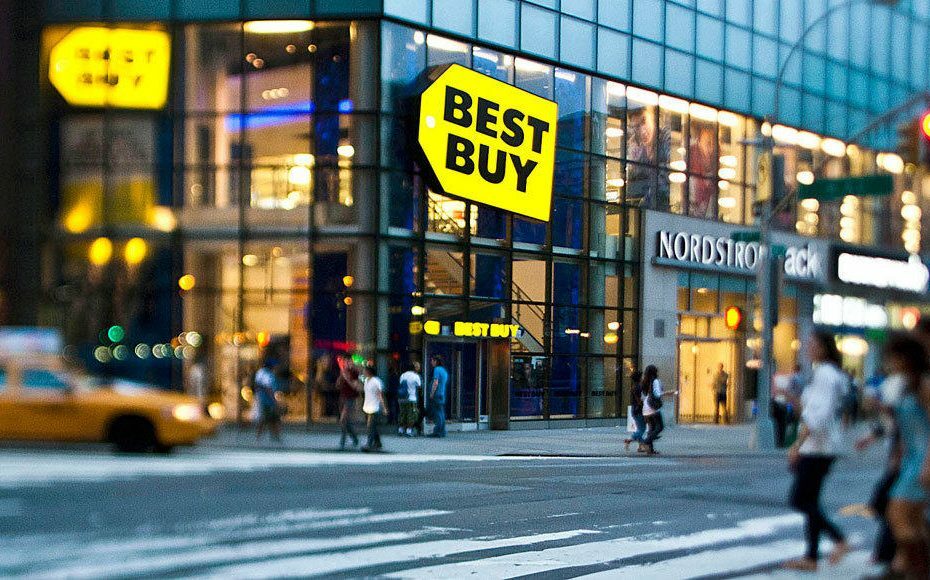- Највећа предност Ксбок Ливе је учинити сваку игру доступном корисницима за преузимање и играње без ЦД-а. Ако овде постижете малу брзину преузимања, пронаћи ћете решење за овај проблем.
- Једно једноставно решење је проверити простор на чврстом диску и уклонити неке неискоришћене предмете. Ако вам то не успе, можда бисте желели да размислите о повећању складиште.
- За остале водиче за Ксбок и корисније савете посетите наш Чвориште за решавање проблема са Ксбок-ом.
- Обавезно означите наш наменски Решите проблеме са Ксбок Оне страницу за више исправки попут овог.

Овај софтвер ће одржавати и покретати управљачке програме, чиме ће се заштитити од уобичајених рачунарских грешака и квара хардвера. Проверите све своје управљачке програме у 3 једноставна корака:
- Преузмите ДриверФик (верификована датотека за преузимање).
- Кликните Покрените скенирање да бисте пронашли све проблематичне управљачке програме.
- Кликните Ажурирај управљачке програме да бисте добили нове верзије и избегли кварове у систему.
- ДриверФик је преузео 0 читаоци овог месеца.
Највећа корист од Ксбок уживонаравно, учинити сваку игру доступном корисницима за преузимање и играње без ЦД-а. Иако има велику колекцију Ксбок Оне дискови су прилично цоол ствар, морамо се сложити да је држање на чврстом диску практичније.
Међутим, није увек све беспрекорно када преузимате игре са рачунара Ксбок Оне Маркетплаце. Један од најчешћих проблема са којим се многи корисници суочавају је проблем споро преузимање. Нема ништа досадније од чекања да се ваша нова омиљена игра преузме дуже него што би требало.
Али не брините. Ако се суочавате са спорим брзинама преузимања током преузимања нове игре, покрићемо вас. Окупили смо нека од најчешћих решења за проблем спорог преузимања на Ксбок Оне, а можете их погледати у наставку.
Како поправити спору брзину преузимања на Ксбок оне?
Преглед садржаја:
- Проверите интернет везу
- Поново покрените конзолу
- Обавезно преузмите више игара одједном
- Уверите се да ништа друго не користи протокол
- Затворите све покренуте игре
- Проверите рутер
- Проверите статус услуге Ксбок Ливе
- Пријавите се помоћу правог Мицрософт профила
- Проверите простор на чврстом диску
- Инсталирајте Ксбок исправке
1. Проверите интернет везу
У већини случајева проблем није на вашем Ксбок Оне, већ на вашем интернет конекција. Дакле, за почетак се уверите да интернетска веза исправно ради. Можете се пријавити на свој рачунар и видети да ли је све на свом месту. Ако приметите било који проблем и не знате како да га решите, погледајте наш чланак о проблемима са интернет везом и можда ћете пронаћи решење.
2. Поново покрените конзолу
С друге стране, постоји шанса да нешто заиста није у реду са вашом конзолом. Да бисте били сигурни да је све у реду, покушајте да га поново покренете и видите да ли поновно покретање успева да брже преузме игру.
Поступите на следећи начин да бисте поново покренули Ксбок Оне:
- Померите се улево на почетном екрану да бисте отворили Водич.
- Изаберите Подешавања.
- Иди на Поново покрените конзолу.
- Изаберите да за потврду.
Ово ће аутоматски поново покренути ваш Ксбок Оне. Када се Ксбок Оне поново покрене, сва ваша преузимања ће бити паузирана. Када поново покренете конзолу, мораћете још једном да започнете преузимање игара у реду. Ако нисте сигурни како то да урадите, следите ова упутства:
- На Кућа екрану, померите се удесно и притисните тастер Дугме за отварање Моје игре и апликације.
- Изаберите Ред и изаберите игру коју покушавате да преузмете.
- Игра би требало да се приказује као Инсталирање (ако се статус приказује у реду или заустављена, изаберите игру, притисните дугме Мени, а затим одаберите Настави инсталацију).
Ако се ваша игра сада брже преузима, све ваше Ксбок Оне било је потребно једно једноставно поновно покретање. Али ако се проблем и даље јавља, испробајте неко од решења наведених у наставку.
3. Обавезно преузмите више игара одједном
Ако на свој рачунар или неки други уређај преузимате нешто друго, то преузимање ће имати приоритет. Стога ће преузимање игре на вашем Ксбок Оне бити спорије. Пазите да не преузимате ништа друго осим Ксбок Оне игре.
Ако је покренут други пренос, паузирајте га и игра би требала почети брже да се преузима.
4. Уверите се да ништа друго не користи протокол
Исто важи и за друге Ксбок Оне игре. Ако истовремено преузимате две игре, оба преузимања биће спорија. Вероватно желите да преузмете све игре што је пре могуће, али покретање више преузимања одједном само ће успорити ствари.
5. Затворите све покренуте игре
Ксбок Оне је програмиран да успорава сва текућа преузимања током играња игре како би пружио најбоље могуће искуство играња. Дакле, не можете очекивати да играте још једну игру на Ксбок-у и да преузимање преузме најбољу могућу брзину.
Ако претпоставите да одређена игра остаје активна, можете је присилно затворити. Ако нисте сигурни како то да урадите, следите ова упутства:
- На Кућа са листе игара и апликација дођите до последње покренуте игре.
- Са одабраном игром притисните Мени дугме и изаберите Одустати.
6. Проверите рутер
Ако сва претходна решења нису убрзала ваше преузимање, вратићемо се на вашу интернет везу. Ако нешто није у реду са вашим рутером, логично је да нећете моћи да преузмете игру пуном брзином. Дакле, проверите да ли рутер има могућих недостатака. У случају да сте приметили проблем, погледајте наш чланак о проблемима са рутером за могућа заобилазна решења.
7. Проверите статус услуге Ксбок Ливе
Један од најчешћих разлога за преузимање проблема је сам Ксбок Ливе сервер. Ако сервер не ради, очигледно нећете моћи да преузмете игру. Иако се то не догађа свакодневно, могуће је да се сервер с времена на време сруши.
У било ком тренутку можете да проверите статус услуге Ксбок Ливе овде.
8. Пријавите се помоћу правог Мицрософт профила
Морате бити потписани са Мицрософтовим профилом са којим је повезана куповина игре. Па, побрините се да јесте.
9. Проверите простор на чврстом диску
- Од Кућа, изаберите Моје игре и апликације.
- На левој страни метар показује искоришћени простор и укупан слободан простор.
- Ако немате довољно простора за складиштење за преузимање игре, можете једноставно избрисати игру коју не играте често.
- Од истог Моје игре и апликације прегледајте своје игре и апликације и изаберите оне које желите да деинсталирате.
- притисните Дугме менија на вашем контролеру.
- Изаберите Управљање игром /Управљање апликацијом.
- Изаберите инсталацију (на пример, одаберите Интерно управљање свим).
- Изаберите Деинсталирајте све.
Још један разлог због којег не можете да преузмете Ксбок Гаме на своју конзолу је ако за њу немате довољно простора за складиштење. Ако нисте сигурни како да проверите доступан простор на Ксбок Оне, само следите горенаведена упутства.
БЕЛЕШКА: Ако имате мало простора за складиштење, вероватно ћете добити обавештење о томе, зато обавезно проверите сва обавештења.
10. Инсталирајте Ксбок исправке
Ажурирања за сваки Мицрософт производ понекад може бити неуредан. Дакле, могуће је да су неке од претходних исправки које сте инсталирали на конзоли заиста забрљале. Из тог разлога, топло се препоручује да инсталирате најновије доступно ажурирање јер постоји шанса да је Мицрософт већ решио проблем. Ево како да проверите да ли постоје исправке на конзоли Ксбок Оне:
- притисните Ксбок дугме за отварање водича.
- Иди на Систем > Подешавања.
- А сада пређи на Систем > Информације о конзоли.
- Ако је доступно ново ажурирање, систем ће аутоматски затражити да га инсталира.
- Сада сачекајте да се инсталира исправка и поново покрените конзолу.